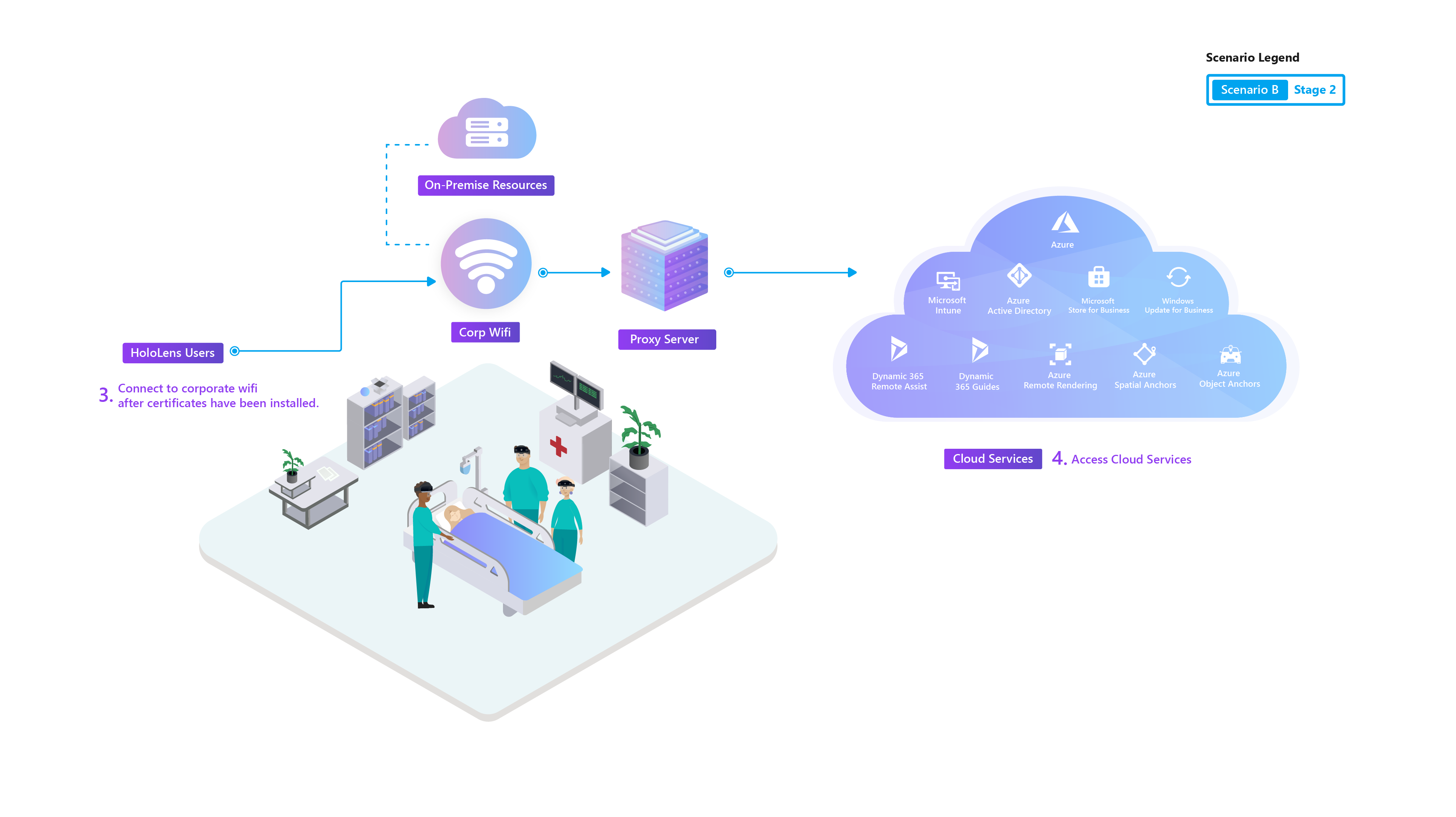Guide de déploiement - HoloLens 2 d’entreprise connectée avec Dynamics 365 Guides - Vue d’ensemble
Ce guide aidera les professionnels de l’informatique à planifier et à déployer Microsoft HoloLens 2 appareils avec Dynamics 365 Guides (guides) à leur organization. Ce guide est idéal pour les pilotes et les déploiements de production et est similaire au scénario B : Déployer à l’intérieur du guide réseau de votre organization. Après avoir testé votre preuve de concept, utilisez ce guide pour aller de l’avant avec l’intégration d’HoloLens dans votre organization.
Dans ce guide, nous allons expliquer comment inscrire vos appareils dans votre gestion d’appareils existante, appliquer des licences en fonction des besoins et vérifier que vos utilisateurs finaux sont en mesure d’utiliser un Guide de Dynamics 365, ainsi que d’utiliser des applications métier personnalisées, après la configuration de l’appareil.
Prérequis
L’infrastructure suivante doit déjà être en place :
- Wi-Fi
- Réseau d’entreprise interne avec accès aux ressources internes et accès limité à Internet ou aux services cloud
- Authentification par certificat basée sur l’appareil.
- Microsoft Entra joindre avec l’inscription automatique MDM (abonnement Microsoft Entra ID P1 nécessaire)
- Gestion mdm (Intune)
- Une ou plusieurs applications sont déployées via GPM.
- Réseau
- Certificats (SCEP ou PKCS)
- Configuration du proxy
- Les utilisateurs se connectent avec leur propre compte d’entreprise (ID Microsoft Entra)
- Un ou plusieurs utilisateurs par appareil est pris en charge.
- Différents niveaux de configurations de verrouillage d’appareil appliquées en fonction de cas d’usage spécifiques, de Entièrement ouvert à Kiosque d’application unique.
Guides licences et exigences
- Compte Microsoft Entra
- Dynamics 365 Guides applications PC et HoloLens
- abonnement Dynamics 365 Guides
- Microsoft Dataverse (inclus)
- Power Apps (inclus)
- Power BI Desktop
- Connectivité réseau
Dans ce guide, vous allez :
Préparer
- Découvrez les éléments fondamentaux de l’infrastructure pour les appareils HoloLens 2.
- En savoir plus sur Microsoft Entra ID et en configurer un si vous ne l’avez pas.
- Découvrez la gestion des identités et comment configurer au mieux Microsoft Entra comptes.
- En savoir plus sur la gestion des appareils mobiles et configurer avec Intune si vous n’en avez pas déjà un.
- Familiarisez-vous avec le Wi-Fi basé sur les certificats.
- Familiarisez-vous avec proxy.
- Découvrez comment utiliser les applications métier.
- En savoir plus sur la façon dont vous pouvez utiliser les guides pour votre organization.
Configurer
- Comment créer des utilisateurs et des groupes.
- Comment configurer l’inscription automatique.
- Comment configurer Wi-Fi certificats et profils pour la connectivité Wi-Fi d’entreprise.
- Charger et attribuer des packages d’applications métier.
- Dynamics 365 Guides d’installation.
- Comment configurer le mode plein écran (facultatif).
- Comment configurer WDAC (facultatif).
Déployer
Maintenance
Étape suivante
Commentaires
Bientôt disponible : Tout au long de 2024, nous allons supprimer progressivement GitHub Issues comme mécanisme de commentaires pour le contenu et le remplacer par un nouveau système de commentaires. Pour plus d’informations, consultez https://aka.ms/ContentUserFeedback.
Envoyer et afficher des commentaires pour